 Image2Lcd官方版是一款十分出色的软件,Image2Lcd官方版界面美观大方,功能强劲实用,支持将图片转换成特定的数据格式,转换后可匹配单片机系统所需要的显示数据格式,支持BMP,
WBMP, JPG, GIF等多种图像格式。
Image2Lcd官方版是一款十分出色的软件,Image2Lcd官方版界面美观大方,功能强劲实用,支持将图片转换成特定的数据格式,转换后可匹配单片机系统所需要的显示数据格式,支持BMP,
WBMP, JPG, GIF等多种图像格式。
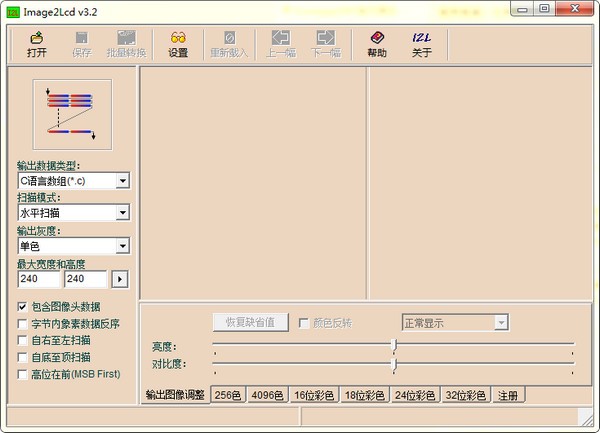
软件特色
Image2Lcd官方版支持所有的点阵LCD所需要的特殊显示数据格式。
可视调节输出图像效果。
256色模式下支持用户调色板(TIFF格式)。
支持4096色图像输出。
以二进制类型和c语言数组类型(文本)两种方式保存数据,方便单片机开发者的不同需要。
保存的数据支持LSB First/MSB First(很多单片机系统WORD高低字节排列与PC相反)。
可以保存图像为指定颜色数的BMP格式图像。
即时图示当前设置的数据格式。
使用方法
Image2Lcd窗口包含工具条、图像设置区、图像显示区、图像调整区、状态条。
工具条:
工具条包含有按钮:打开、保存、设置、重新载入、上一幅、下一幅、帮助、关于。
打开:打开图像文件作为输入图像。
保存:以当前设置的格式保存输出图像数据。
设置:启动设置对话框。
重新载入:重新打开输入图像,并按照当前设置转换成输出图像。
上一幅:打开当前图像所在目录中的上一幅图像。
下一幅:打开当前图像所在目录中的下一幅图像。
帮助:启动帮助文档。
关于:启动关于对话框。
图像设置区:
设置区包含一组用来设置输出图像格式的控件,在顶部的方框中图像是当前设置的图像数据格式的图解说明。详细说明见设置输出图像格式。
图像显示区:
图像显示区分为左右两个部分,左边的部分显示输入图像,右边的部分显示输出图像,输出图像是由输入图像按照当前设置的数据格式转变得到显示数据并显示。如果输入图像超过用户设置的最大宽度或最大高度。输入图像将被比例缩小到最大宽度和最大高度之内。
图像调整区:
图像调整区有页面:输出图像调整、256色、16位彩色、18位彩色、24位彩色、32位彩色,在未注册状态下还有页面:注册。
输出图像调整:调整输出图像的显示效果。
256色:设置256色下的调色板。
4096色:设置4096色下的RGB颜色排列。
16位彩色:设置16位彩色下的RGB颜色排列。
18位彩色:设置18位彩色下的RGB颜色排列。
24位彩色:设置24位彩色下的RGB颜色排列。
32位彩色:设置32位彩色下的RGB颜色排列。
注册:注册Image2Lcd软件。
状态条:
状态条显示输入图像和输出图像的信息,左边部分显示输入图像名和原始图片的宽度和高度,右边部分显示输出图像的宽度和高度。

 嗨格式Heic图片转换器 官方版 v1.3.8116.77
嗨格式Heic图片转换器 官方版 v1.3.8116.77
 淘淘图片格式转换之星 官方版 v5.0.0.509
淘淘图片格式转换之星 官方版 v5.0.0.509
 金舟苹果HEIC图片转换器 官方版 3.6.4.0
金舟苹果HEIC图片转换器 官方版 3.6.4.0
 转易侠HEIC转换器 官方版 v2.0.0.3
转易侠HEIC转换器 官方版 v2.0.0.3
 苹果HEIC图片转换器 官方版 v1.3.0.4
苹果HEIC图片转换器 官方版 v1.3.0.4
 风云图片格式转换器 官方版 v2020.0703
风云图片格式转换器 官方版 v2020.0703



























